 |
Neste artigo eu vamos iniciar a criação de uma aplicação ASP .NET Core MVC usando o Entity Framework Core no Visual Studio. |
Esta série de artigos inicia a criação de uma aplicação ASP .NET Core MVC usando o Entity Framework Core com o Visual Studio 2017, e, esta baseada nos artigos originais publicados em https://docs.microsoft.com/en-us/aspnet/core/data/ef-mvc/intro com algumas adaptações, traduções e ajustes.
A
aplicação de exemplo criada será o site de uma Universidade fictícia que eu vou
chamar de Universidade Macoratti
![]() e vai
incluir funcionalidades como admissão de alunos, criação de cursos e atribuições
de instrutores onde iremos usar a ASP .NET Core MVC, o Entity Framework Core e o
Visual Studio.
e vai
incluir funcionalidades como admissão de alunos, criação de cursos e atribuições
de instrutores onde iremos usar a ASP .NET Core MVC, o Entity Framework Core e o
Visual Studio.
Você pode baixar a aplicação original neste link : https://github.com/aspnet/Docs/tree/master/aspnetcore/data/ef-mvc/intro/samples/cu-final
Lembrando que o Entity Framework Core 1.1 é a última versão do EF mas ele não possui todos os recursos do Entity Framework 6.x. (Ele esta disponível via nuget : Install-Package Microsoft.EntityFrameworkCore )
O
Entity Framework Core (EF Core) é uma versão leve, extensível e
multiplataforma do Entity Framework. O EF Core introduz muitas melhorias e novos
recursos quando comparado com o EF6.x. O EF Core mantém a experiência do
desenvolvedor do EF6.x e a maioria das APIs de alto nível permanecem as mesmas,
então o EF Core vai te parecer muito familiar se você conhece o Entity Framework
6.x.
Ao mesmo tempo, o EF Core é construído sobre um conjunto completamente novo de
componentes principais. Isso significa que o EF Core não herda automaticamente
todos os recursos do EF6.x. Alguns desses recursos serão exibidos em lançamentos
futuros (como o lazy loading e a resiliência de conexão), outros recursos menos
usados não serão implementados no EF Core. O núcleo novo, extensível e
leve também nos permitiu adicionar alguns recursos ao EF Core que não serão
implementados no EF6.x.
Para acompanhar este artigo você precisa ter instalado o Visual Studio Community 2017 com os seguintes workloads(cargas de trabalho) instalados:
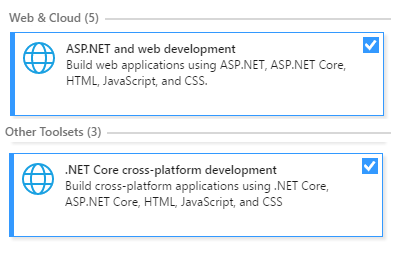
Criando o projeto Exemplo : Universidade Macoratti no VS Community 2017
A aplicação exemplo que vamos construir nesses tutoriais é um simples site de uma universidade onde os usuários podem visualizar e atualizar informações de alunos, cursos e instrutores onde iremos focar na utilização do Entity Framework Core.
Vamos iniciar criando uma aplicação ASP .NET Core MVC Web Application.
Abra no VS community 2017 e no menu File clique em New Project;
A seguir selecione o template Visual C# -> .NET Core e marque ASP .NET Core Web Application (.NET Core);
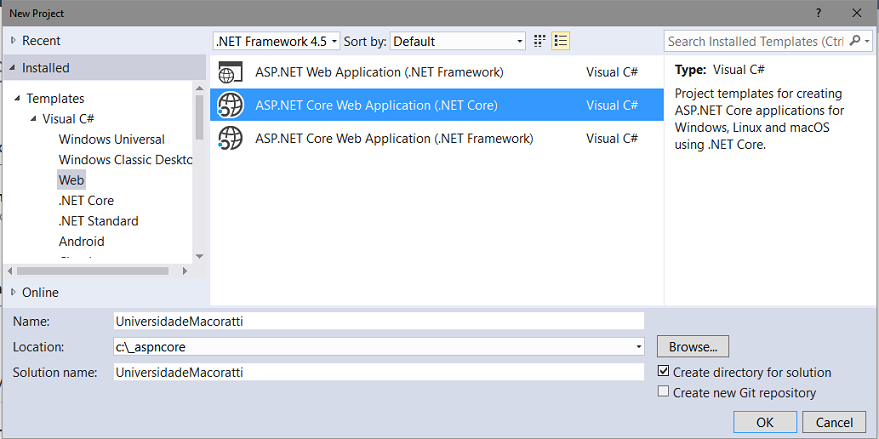
Dessa forma estamos criando uma aplicação web (MVC com views e controllers) usando o framework .NET Core.
Informe o nome UniversidadeMacoratti (ou outro a seu gosto) e clique no botão OK;
Na próxima janela escolha a versão ASP .NET Core 1.1 e marque o template Web Application sem autenticação e clique no botão OK;

Você terá o seguinte projeto criado:
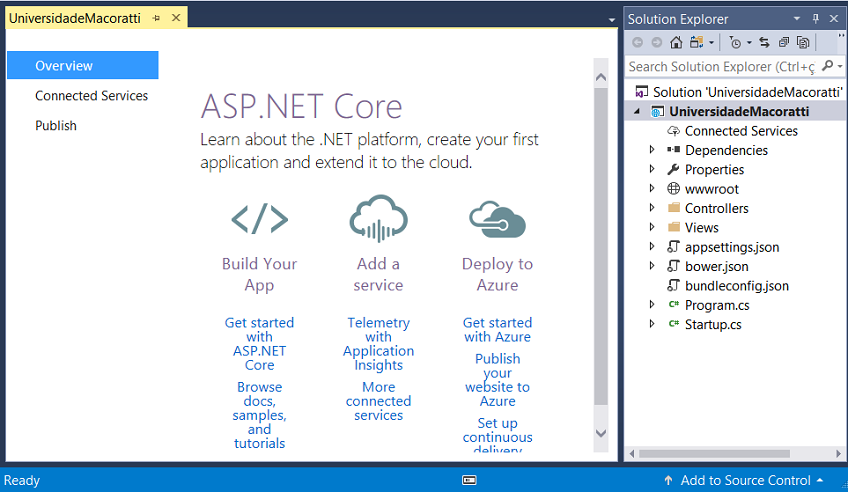
O Visual Studio utiliza um template padrão para o projeto Web Application que é criado e pode ser visto na figura acima.
Temos assim uma aplicação funcional, na verdade , um simples projeto inicial, que será o nosso ponto de partida.
Pressione F5 para rodar a aplicação no modo debug ou Ctrl+F5 para rodar no modo não debug. (O VS inicia o servidor IIS Express e executa a nossa aplicação.)
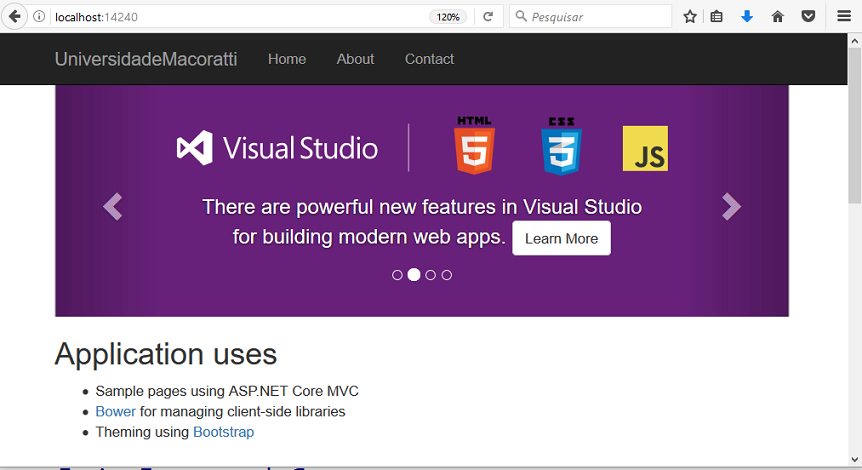
Observe que o endereço na barra de navegação exibe localhost:14240/ que indica a porta onde a aplicação esta atendendo.
Ajustando o estilo do site
Vamos fazer alguns ajustes iniciais apenas para alterar o menu do site, o seu leiaute e a página incial.
Para isso vamos abrir o arquivo _Layout.cshtml na pasta /Views/Shared e realizar as seguintes alterações:
-
Traduzir os textos para o português quando pertinente;
-
Alterar o texto UniversidadeMacoratti para Universidade Macoratti;
-
Incluir entradas de menu para as seguintes opções : Estudantes, Cursos, Instrutores e Departamentos;
-
Deletar a opção Contato do menu;
Abaixo temos as alterações implementadas no arquivo _Layout.cshtml:
|
@inject Microsoft.ApplicationInsights.AspNetCore.JavaScriptSnippet JavaScriptSnippet <!DOCTYPE html> <html> <head> <meta charset="utf-8" /> <meta name="viewport" content="width=device-width, initial-scale=1.0" /> <title>@ViewData["Title"] - Universidade Macoratti</title>
<environment names="Development"> <environment names="Development"> @RenderSection("Scripts", required: false) |
A seguir vamos alterar o código da view Index.cshtml na pasta /Views/Home substituindo o texto existente pelo texto exibido a seguir:
|
@{ ViewData["Title"] = "Home Page"; } <div class="jumbotron"> |
Após fazer essas alterações executando novamente a aplicação (F5 ou CTRL+F5) teremos o seguinte resultado:
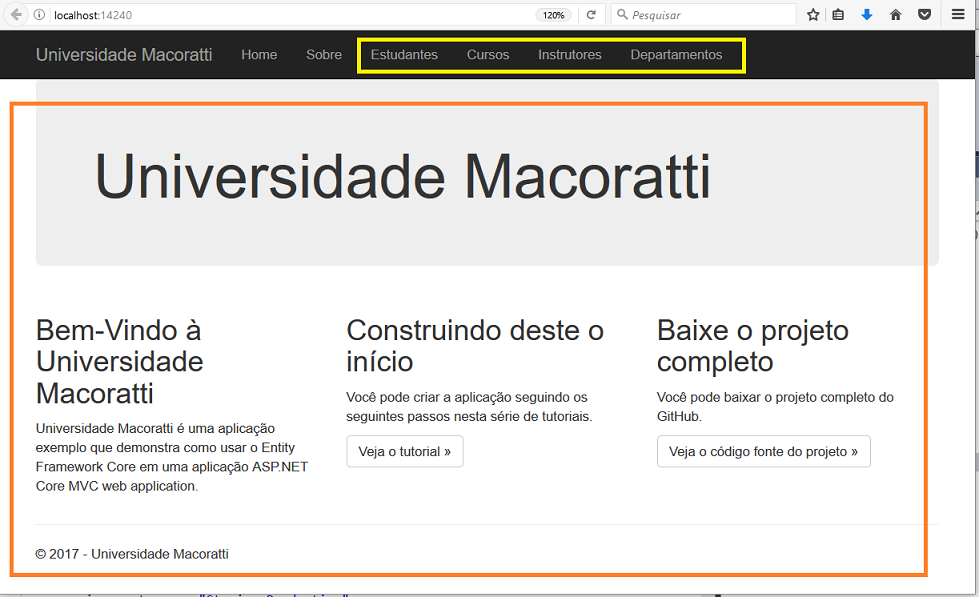
Simplificamos assim o leiaute da aplicação. Vamos agora incluir o suporte ao Entity Framework Core em nossa aplicação.
Adicionando o suporte para o Entity Framework Core via Nuget
Vamos adicionar o suporte ao EF Core em nosso projeto e instalar o provedor do banco de dados que vamos usar. No exemplo deste artigo vamos instalar o provedor SQL Server : Microsoft.EntityFrameworkCore.SqlServer.
Para instalar esse pacote abra uma janela do Package Manager Console via menu Tools e digite o comando : Install-Package Microsoft.EntityFrameworkCore.SqlServer
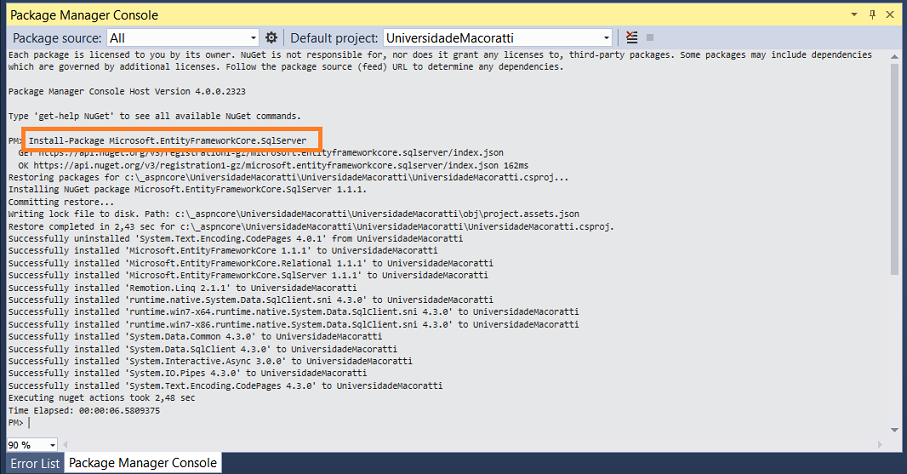
Este pacote e suas dependências ( Microsoft.EntityFrameworkCore e Microsoft.EntityFrameworkCore.Relational ) fornece o suporte em tempo de execução ao EF.(Mais adiante iremos instalar outro pacote para a migração)
Nota: O EF para no .NET Core não possui todas as funcionalidades do EF 6. (lazy loading não esta suportado ainda)
Agora que temos o suporte ao EF Core vamos criar as classes das entidades para a nossa aplicação. Vamos inciar com as seguintes três entidades :
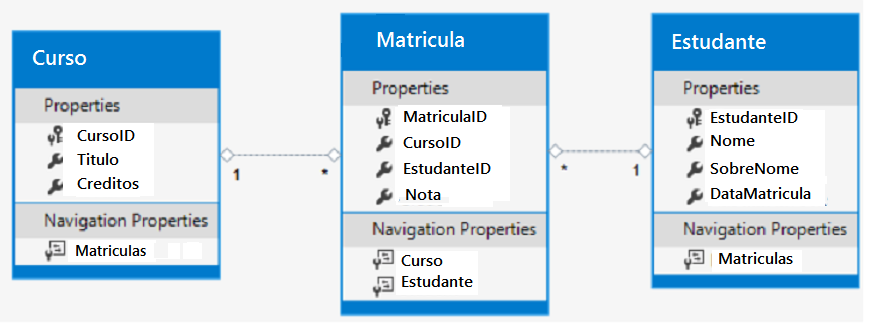
Neste modelo temos que :
- Existe um relacionamento um-para-muitos entre as entidades Estudante e Matricula
- Existe um relacionamento um-para-muitos entre as entidades Curso e Matricula
Relacionamento um-para-muitos : um registro na Tabela A pode ter muitos registros coincidentes na Tabela B, mas um registro na Tabela B tem um só registro coincidente na Tabela A. O relacionamento é representado pelo sinal: 1:N que expressa a cardinalidade do relacionamento.Obs:Um relacionamento um-para-muitos é criado se apenas uma das colunas relacionadas é uma chave primária ou tem uma restrição de exclusividade.
A cardinalidade é um conceito importante para ajudar a definir o relacionamento, ela define o número de ocorrências em um relacionamento. Para determinar a cardinalidade, deve-se fazer a pergunta relativa ao relacionamento em ambas as direções. No exemplo a seguir, temos
Um Setor
possui quantos empregados? R: No mínimo 1 e no
máximo N. |
Dessa forma um estudante pode estar matriculado em qualquer número de cursos e um curso pode ter qualquer número de estudantes matriculados.
Vamos agora criar classes que representam as nossas entidades.
1- Criando a entidade Estudante
Vamos criar uma pasta chamada "Models" no projeto para nesta pasta definir o modelo de entidades.
Nota: Você pode colocar classes
do modelo em
qualquer lugar em seu projeto, mas a pasta
Models é
usada por convenção.
Na janela Solution Explorer, clique com o botão
direito do mouse no projeto e selecione Add -> New
Folder e informe o nome
Models.
As classes são criadas na pasta Models clicando com o botão direito sobre a pasta, selecionando Add -> Class e a seguir informando o nome da classe.
Vamos iniciar criando o arquivo Estudante.cs e nele vamos definir a classe Estudante conforme abaixo:
using System;
using System.Collections.Generic;
namespace UniversidadeMacoratti.Models
{
public class Estudante
{
public int EstudanteID { get; set; }
public string SobreNome { get; set; }
public string Nome { get; set; }
public DateTime DataMatricula { get; set; }
public ICollection<Matricula> Matriculas { get; set; }
}
}
|
A propriedade EstudanteID será a coluna de chave primária da tabela de banco de dados que corresponde a essa classe. Por padrão, o Entity Framework interpreta uma propriedade que é chamada de ID ou nome_classeID como sendo a chave primária.(Podemos alterar esse comportamento com annotations)
A propriedade de
Matricula é uma propriedade de navegação. As
propriedades de navegação tratam outras entidades que
estão relacionadas com esta entidade permitindo que
acessemos propriedades relacionadas.
Neste caso, a propriedade Matriculas da entidade
Estudante irá tratar todas as entidades Matricula
que estão relacionadas com essa entidade Estudante.
Ou seja , se um registro de estudante na base de dados
possuir dois registros matricula relacionados, a
propriedades de navegação Matriculas da entidade
Estudante irá conter as duas entidades
Matricula.
Se uma propriedade de navegação pode conter várias entidades (como nas relações many-to-many ou one-to-many), seu tipo deve ser uma lista na qual as entradas podem ser adicionadas, excluídas e atualizadas, como ICollection<T>. Você pode especificar ICollection<T> ou um tipo como uma List<T> ou HashSet<T>. Se você especificar ICollection<T>, o EF cria uma coleção HashSet<T> por padrão.
2- Criando a entidade Matricula
Na mesma pasta Models vamos criar a classe Matricula.cs e definir o código da classe Matricula conforme abaixo:
namespace UniversidadeMacoratti.Models
{
public enum Nota
{
A, B, C, D, F
}
public class Matricula
{
public int MatriculaID { get; set; }
public int CursoID { get; set; }
public int EstudanteID { get; set; }
public Nota? Nota { get; set; }
public Curso Curso { get; set; }
public Estudante Estudante { get; set; }
}
}
|
A propriedade
MatriculaID será a chave primária; Essa entidade usa
o padrão classnameID
em vez de ID por si mesmo como fizemos na entidade
Estudante. É bom você escolher um padrão e usar esse
padrão em todo o seu modelo de dados. Aqui, a variação
ilustra que você pode usar qualquer padrão. Em um
tutorial posterior, você verá como o uso de ID sem
classname torna mais fácil implementar a herança no
modelo de dados.
A propriedade Nota um enum.
O ponto de interrogação após a declaração de tipo
Nota indica que a propriedade
Nota é anulável. Uma nota que é nula é diferente
de uma nota zero - nula significa que uma nota não é
conhecida ou ainda não foi atribuída.
A propriedade EstudanteID é uma chave estrangeira
e a propriedade de navegação correspondente é
Estudante. Uma entidade Matricula está
associada a uma entidade Estudante, de modo que a
propriedade só pode conter uma única entidade
Estudante (ao contrário da propriedade de navegação
Estudante.Matriculas
que você viu anteriormente, que pode conter várias
entidades Matricula.
A propriedade CursoID é uma chave estrangeira e a
propriedade de navegação correspondente é Curso.
Uma entidade Matricula está associada a uma
entidade Curso.
O Entity Framework interpreta uma propriedade como uma propriedade de chave estrangeira se ela for nomeada assim : <nome da propriedade de navegação><nome da propriedade da chave primária> (Ex: EstudanteID para a propriedade de navegação do Estudante, uma vez que a chave primária da entidade Estudante é ID).
As propriedades de chave estrangeira também podem ser nomeadas simplesmente assim: <nome da propriedade da chave primária> (Ex: CursoID, uma vez que a chave principal da Curso é CursoID).
3- Criando a entidade Curso
Na mesma pasta Models vamos criar a classe Curso.cs e definir o código da classe Curso conforme abaixo:
using System.Collections.Generic;
using System.ComponentModel.DataAnnotations.Schema;
namespace UniversidadeMacoratti.Models
{
public class Curso
{
[DatabaseGenerated(DatabaseGeneratedOption.None)]
public int CursoID { get; set; }
public string Titulo { get; set; }
public int Creditos { get; set; }
public ICollection<Matricula> Matriculas { get; set; }
}
}
|
O atributo [DatabaseGenerated] é usado em campos computados e quando definido com a opção DatabaseGeneratedOption.None faz com que o banco de dados não gere um valor para a propriedade quando linhas forem inseridas ou atualizadas na respectiva tabela.
No caso ela esta sendo usada para que a propriedade CursoID não seja definida como um campo Identity pelo SQL Server.
Estamos usando a abordagem Code-First do Entity Framework e nesta abordagem escrevemos as nossas classes POCO em primeiro lugar e, em seguida, o EF cria o banco de dados a partir dessas classes POCO (Plain Old CLR Objects).
Dessa forma, quando decidimos usar o Code-First não precisamos começar nossa aplicação criando o banco de dados ou definindo um esquema mas podemos iniciar escrevendo classes .NET para definir o modelo de objetos do nosso domínio sem ter que misturar a lógica de persistência de dados com as classes.
Nota : O Entity Framework por padrão adota algumas convenções (Conventions) que ele usa para realizar algumas operações.
Dessa forma temos o nosso modelo de entidades pronto e vamos continuar a próxima parte do artigo criando o contexto do banco de dados e definindo os dados de testes que iremos usar.
O Senhor reinará eterna e perpetuamente; Êxodo 15:18
|
Veja os
Destaques e novidades do SUPER DVD Visual Basic
(sempre atualizado) : clique e confira !
Quer migrar para o VB .NET ?
Quer aprender C# ??
Quer aprender os conceitos da Programação Orientada a objetos ? Quer aprender o gerar relatórios com o ReportViewer no VS 2013 ? |
Referências:
-
Super DVD Vídeo Aulas - Vídeo Aula sobre VB .NET, ASP .NET e C#
-
Entity Framework - Conceitos Básicos - Uma visão geral - Macoratti
-
Entity Framework - Separando as classes das entidades do ... - Macoratti
-
Entity Framework 6 - Aplicação em camadas - Definindo o ... - Macoratti
-
C# - Cadastro de Clientes com Entity Framework em ... - Macoratti
-
NET - Entity Framework 5 - Operações CRUD (revisitado) - Macoratti


